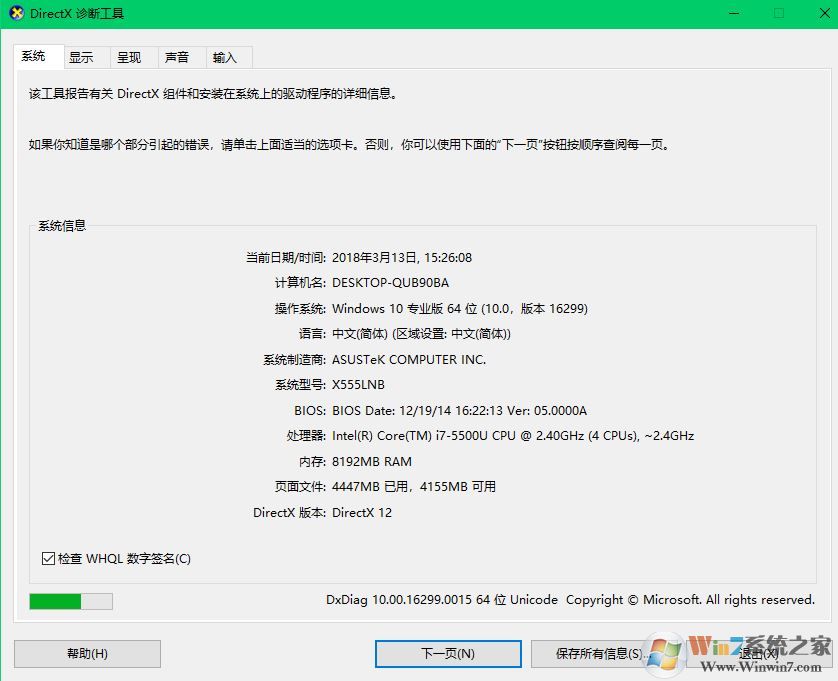方法一:首先是通用查看方法:软件查看
下载安装360驱动大师、驱动精灵、鲁大师等硬件检测软件查看。下面就以360驱动大师为例子聚例子说明。
1、下载安装360驱动大师。
2、打开360驱动大师等待检测完成。
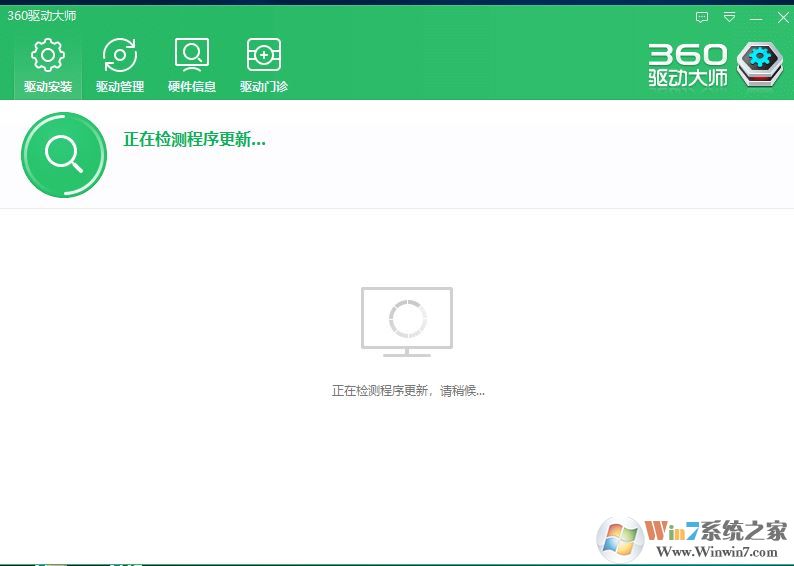
3、点击硬件信息我们就可以在此页面下看见自己电脑配置了。
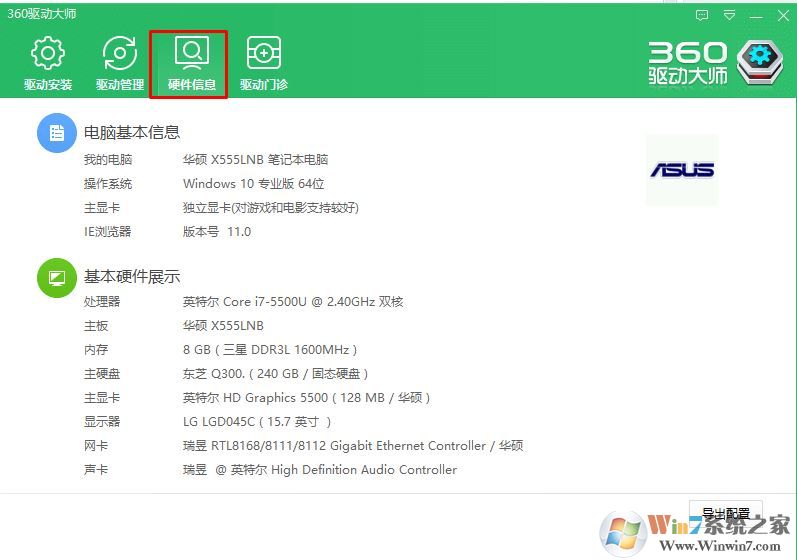
方法二:win7系统查看方法
1、右键点击桌面计算机图标,在右键菜单中左键点击属性,打开系统窗口,可以查看电脑的配置。
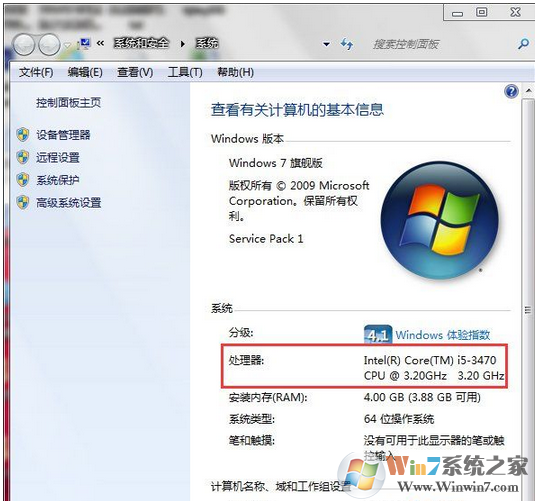
2、在系统窗口,左键点击设备管理器,在设备管理器中查看电脑的配置
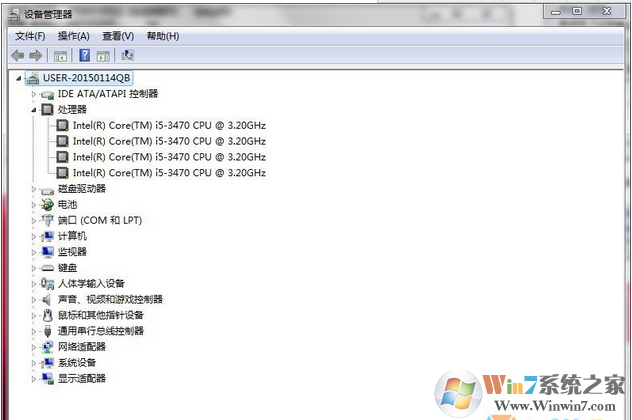
3、开始 - 运行(输入dxdiag)- 确定或者回车,打开DirectX诊断工具,可查看电脑的配置。
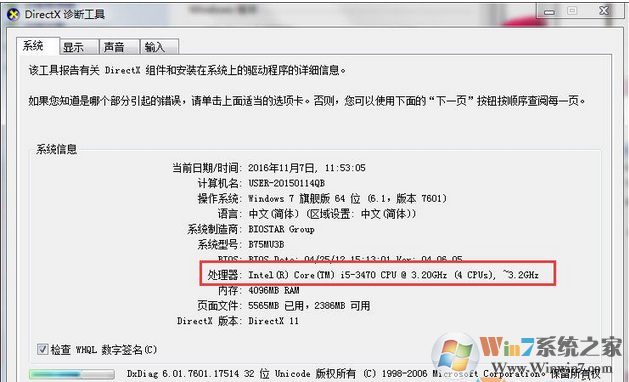
方法三:win10系统查看配置方法
1、同样的右键点击桌面此电脑(也就是我的电脑),在右键菜单中左键点击属性,打开系统窗口,可以查看电脑的配置。
相关教程:最新版本win10我的电脑怎么放在桌面 的方法
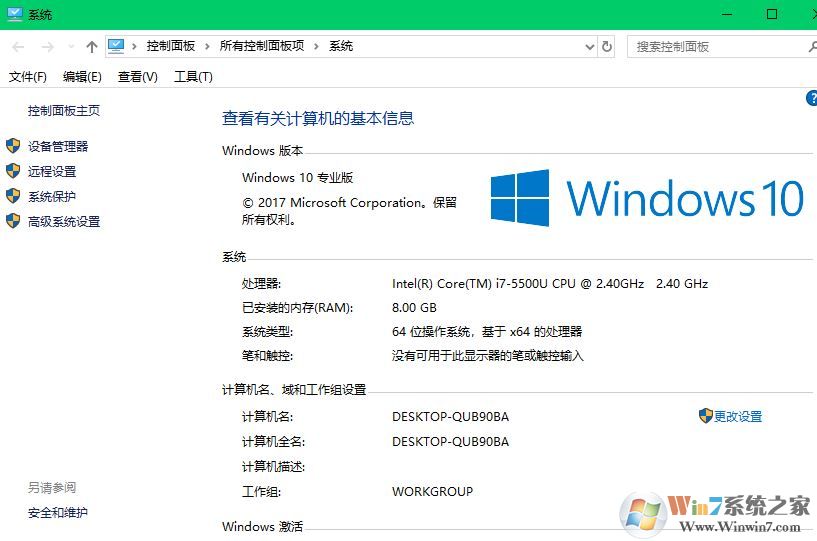
2、在系统窗口,左键点击设备管理器,在设备管理器中查看电脑的配置
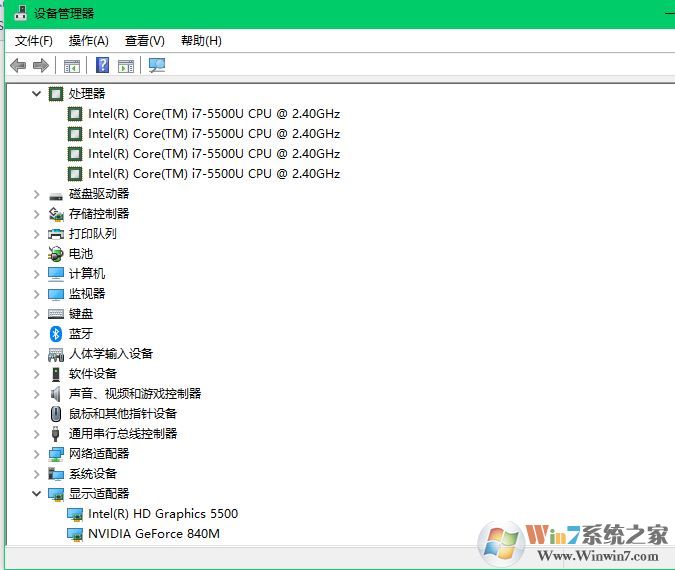
3、开始 - 运行(输入dxdiag)- 确定或者回车,打开DirectX诊断工具,可查看电脑的配置。